6 způsobů, jak opravit Stream East Not Streaming nebo Working PC
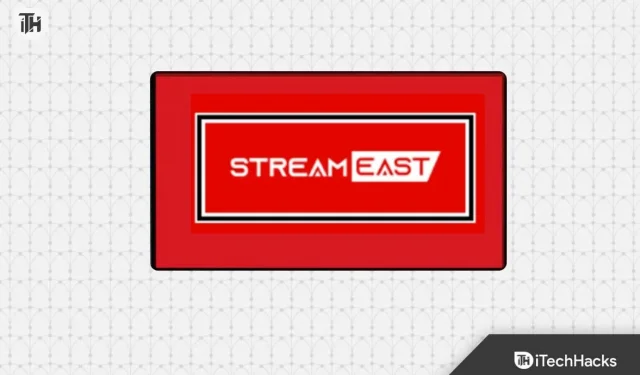
Stream East je stále populárnější platforma pro streamování sportovních událostí. Stejně jako mnoho online platforem se však uživatelé někdy setkávají s problémy. Zažili jste někdy ten okamžik, kdy jste všichni připraveni na velkou hru, a bum! – StreamEast nefunguje? Frustrující, že?
Pokud jde o svět online streamování, Stream East vyniká jako nejlepší volba pro mnoho nadšenců. Co se ale stane, když jste připraveni sledovat svou oblíbenou událost a narazíte na frustrující chybu „ streameast nefunguje “? Zde je podrobný průvodce, který vám pomůže zorientovat se v tomto problému.
Proč StreamEast nestreamuje v prohlížeči?
Pochopení problému je polovina úspěchu. Důvodem může být pomalé načítání, ukládání do vyrovnávací paměti nebo dokonce úplná neschopnost reagovat. Abychom tyto problémy účinně vyřešili, pojďme se podívat na běžné příčiny chyby nefungující Stream East.
- Špatné připojení k internetu : Nestabilní nebo pomalé připojení k internetu může bránit výkonu streamování.
- Kompatibilita prohlížeče : Některé prohlížeče nemusí být plně kompatibilní s Stream East, což vede k chybám.
- Nahromadění mezipaměti a souborů cookie : Nahromaděná mezipaměť a soubory cookie ve vašem prohlížeči mohou narušit proces streamování.
- Zastaralý software: Používání zastaralých prohlížečů, operačních systémů nebo pluginů může vést ke konfliktům.
- Síťové rušení: Brány firewall, VPN nebo síťová omezení mohou blokovat přístup ke streamovacím službám.
Oprava StreamEast nefunguje nebo problém se streamováním
Vymažte mezipaměť prohlížeče a soubory cookie
Prohlížeče ukládají dočasná data, jako je mezipaměť a soubory cookie, aby zlepšily váš zážitek z prohlížení. Toto nahromadění dat však může někdy způsobit konflikty s weby, včetně streamovacích platforem, jako je Stream East. Vymazáním mezipaměti prohlížeče a souborů cookie můžete obnovit prohlížeč a případně vyřešit problémy se streamováním.
- Otevřete svůj prohlížeč (např. Chrome, Firefox, Safari).
- Přístup k nastavení prohlížeče získáte kliknutím na ikonu nabídky se třemi tečkami vpravo nahoře
- rohu (pro Chrome) nebo ikonou nabídky (pro ostatní prohlížeče).
- Najděte nabídku „Nastavení“ nebo „Možnosti“ a přejděte do části „Soukromí a zabezpečení“.
- Hledejte možnost vymazat data nebo historii prohlížení.
- Vyberte možnosti „Cache“ a „Cookies“ (v případě potřeby můžete vybrat další data k vymazání).
- Vyberte časový rozsah, který chcete vymazat (např. poslední hodina, posledních 24 hodin, celý čas).
- Kliknutím na „Vymazat data“ nebo na podobné tlačítko zahájíte proces vymazání.
- Po vymazání zavřete a restartujte prohlížeč.
Aktualizujte svůj prohlížeč
Prohlížeče vydávají aktualizace, které opravují chyby, vylepšují zabezpečení a zvyšují kompatibilitu. Používání zastaralého prohlížeče může vést k problémům s kompatibilitou s weby, včetně streamovacích platforem, jako je Stream East. Aktualizace prohlížeče zajistí, že budete mít nejnovější funkce a opravy.
- Otevřete prohlížeč.
- Klikněte na ikonu nabídky se třemi tečkami v pravém horním rohu (pro Chrome) nebo na ikonu nabídky (pro ostatní prohlížeče).
- V nabídce vyhledejte možnost „Nápověda“ nebo „O“.
- Kliknutím na „O [Název prohlížeče]“ zkontrolujte aktualizace.
- Pokud je k dispozici aktualizace, stáhněte a nainstalujte ji podle pokynů.
- Po instalaci aktualizace restartujte prohlížeč, aby se změny projevily.
Vypněte VPN nebo proxy
Virtuální privátní sítě (VPN) a proxy služby mohou změnit konfiguraci vaší sítě, což může způsobit konflikty se streamovacími službami. Jejich dočasné zakázání může pomoci zjistit, zda jsou příčinou problémů se streamováním.
- Pokud používáte VPN, najděte aplikaci VPN na svém zařízení a odpojte se od serveru VPN.
- Pokud používáte službu proxy, přejděte do nastavení sítě systému a vypněte konfiguraci proxy.
- Jakmile je VPN nebo proxy zakázáno, zkuste znovu otevřít Stream East a zkontrolujte, zda je problém vyřešen.
- Pokud je problém vyřešen po deaktivaci VPN nebo proxy, zvažte úpravu nastavení VPN nebo proxy, abyste zajistili kompatibilitu se streamováním.
Restartujte zařízení
Restartováním zařízení můžete odstranit dočasné systémové závady, které by mohly mít vliv na streamování. Obnoví paměť zařízení, ukončí procesy na pozadí a často dokáže vyřešit drobné technické problémy.
- Uložte veškerou neuloženou práci a zavřete všechny otevřené aplikace.
- Klikněte na nabídku „Start“ (Windows) nebo na logo Apple (Mac) v levém dolním rohu obrazovky.
- Z nabídky možností vyberte „Restartovat“.
- Počkejte, až se zařízení vypne a znovu spustí.
- Po restartování zařízení otevřete prohlížeč a zkuste získat přístup k Stream East.
Vyprázdnit DNS
- Otevřete v počítači příkazový řádek.
- V systému Windows stiskněte klávesu „Windows“, zadejte „cmd“ a stiskněte „Enter“.
- V systému macOS otevřete „Terminál“ ze složky Aplikace > Nástroje.
- Do příkazového řádku nebo terminálu zadejte následující příkaz a stiskněte „Enter“:
bash - ipconfig /flushdns
(na macOS je příkaz sudo killall -HUP mDNSResponder) - Obdržíte potvrzovací zprávu, že mezipaměť DNS byla vyprázdněna.
- Zavřete příkazový řádek nebo terminál.
- Otevřete prohlížeč a zkuste přejít na Stream East.
Změňte DNS prohlížeče
- Otevřete prohlížeč.
- Klikněte na ikonu nabídky se třemi tečkami v pravém horním rohu (pro Chrome) nebo na ikonu nabídky (pro ostatní prohlížeče).
- Z nabídky vyberte „Nastavení“ nebo „Možnosti“.
- Přejděte dolů a klikněte na „Soukromí a zabezpečení“ nebo podobnou možnost.
- Najděte část „Použít zabezpečené DNS“ nebo „Přizpůsobit DNS“.
- Vyberte možnost pro nastavení vlastních serverů DNS.
- Zadejte IP adresy spolehlivých serverů DNS, jako je Google DNS (8.8.8.8 a 8.8.4.4) nebo Cloudflare DNS (1.1.1.1 a 1.0.0.1).
- Uložte změny a restartujte prohlížeč.
- Zkuste přejít na Stream East a zkontrolovat, zda je problém vyřešen.
Závěr
Tyto metody by vám měly pomoci vyřešit a opravit problém Stream East Not Working. Pamatujte, že každá metoda řeší jiný aspekt potenciálních problémů, takže je dobré je systematicky zkoušet, abyste identifikovali a vyřešili konkrétní problém ovlivňující vaše streamování.
- Top 5 způsobů, jak opravit Error Code Med 4005 na Crunchyroll
- Jak opravit nefunkčnost ovladače v Baldur’s Gate 3
- Oprava: CBS Sports Activate Fire TV nefunguje na cbs.com tv/firetv
- Jak opravit chybu Amazon Cart nefunguje
- Jak opravit VyvyManga nefunguje | MangaOwl
Napsat komentář